في بعض الأحيان قد ترغب في إزالة خلفية من صورة ما أو ترغب في استبدال الخلفية بلون أو صورة مختلفة. وهنا في هذا المقال سنشرح لك كيفية تعديل خلفيات الصور باستخدام أدوات مثل Photoshop.
الجزء 1. كيفية تحرير خلفيات الصور في برنامج فوتوشوب
أولاً، لتحرير الخلفيات، هناك عدة مناسبات:
1. قم بإزالة الخلفية. من المعتاد أنك قد ترغب في استخدام صورة كخلفية للشرائح حيث يمكنك وضع النص. ثم يمكن للخلفية الملونة أو الخلفية ذات الأنماط أن تصرف الانتباه عن الرسالة الرئيسية التي تريد توصيلها. سوف تحتاج إلى إزالة خلفية الصورة.
2. استبدال الخلفية بلون أو صورة أخرى. قد ترغب في تغيير الخلفية بأكملها وتجعل نفسك تبدو وكأنك تقف على قمة جبل أو أمام معبد جميل. أو قد ترغب فقط في تجربة لون مختلف. في هذه الحالة، سوف تحتاج إلى استبدال الخلفية.
لذلك، بدون مزيد من اللغط، كيف يمكنك إجراء تحرير خلفية الصورة باستخدام بضعة مقاطع في Photoshop وتوفير ساعات من العمل؟
إزالة الخلفية
الخطوة 1افتح Photoshop ثم افتح صورتك. يمكنك استخدام Cmd/Ctrl + F للعثور على الملف اكتشف اللوحة.
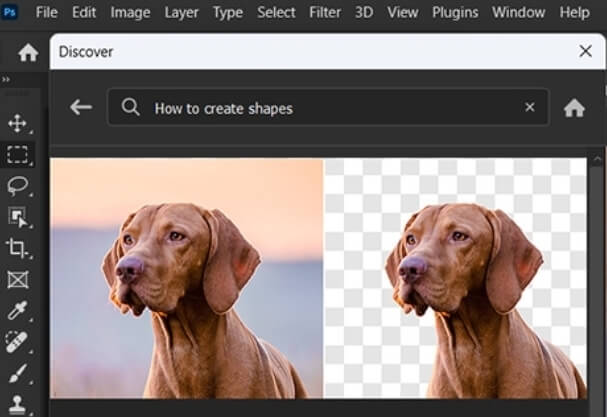
الخطوة 2في لوحة Discover، انقر فوق تصفح > الإجراءات السريعة واختر إزالة الخلفية.
الخطوه 3انقر على تطبيق زر لإزالة الخلفية من صورتك.
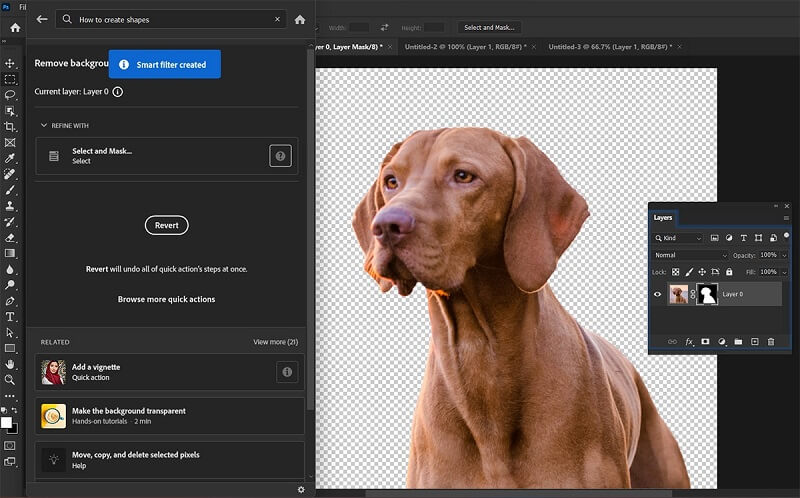
الخطوة 4ثم يمكنك النقر على ملف في شريط القائمة و يحفظ أو حفظ باسم... في القائمة المنسدلة لحفظ التغييرات.
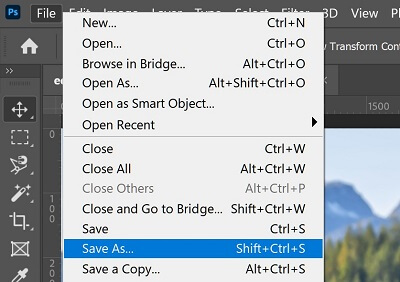
استبدال الخلفية
لتحرير لون الخلفية أو إضافة صورة جديدة كخلفية في Photoshop، يتعين عليك اتباع الخطوات الواردة في القسم الأول لإزالة الخلفية أولاً. ومن ثم يمكنك البدء بإضافة لون أو صورة جديدة إليها كما يلي:
الخطوة 1افتح Photoshop ثم افتح صورتك بخلفية شفافة. ثم حدد لوحة الطبقات لإنشاء خلفية جديدة.
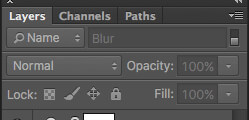
الخطوة 2تجد اللون الصامد وانقر عليه بزر الماوس الأيمن. لا تتردد في اختيار اللون من اللوحة أدناه.
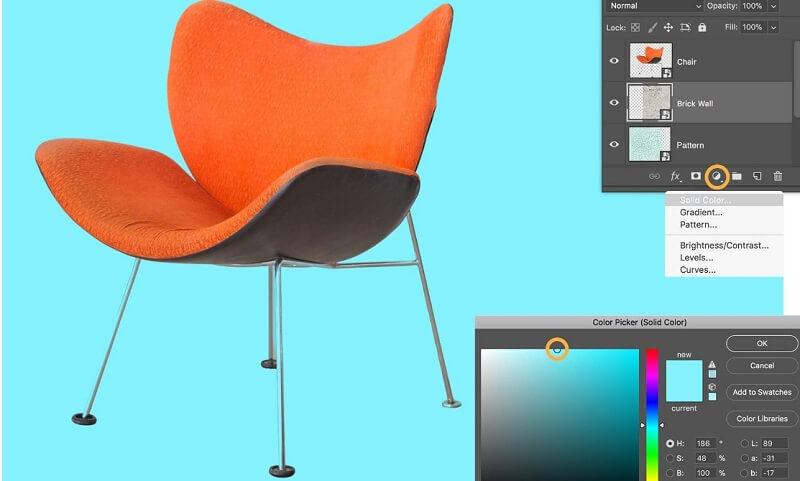
الخطوه 3أو إذا كنت تريد الحصول على خلفية أقل مملة. يمكنك أيضًا وضع خلفية جديدة على الطبقة الموجودة أسفل هذه الطبقة.
الخطوة 4إذا وجدت أنه مثالي، يمكنك النقر عليه ملف في شريط القائمة و يحفظ.
الجزء 2. طرق أسهل لتحرير خلفيات الصور
ومع ذلك، قد يكون استخدام Photoshop أمرًا صعبًا بعض الشيء بالنسبة لمعظم المبتدئين بسبب واجهته المعقدة وأيقوناته التي لا تعد ولا تحصى. بالإضافة إلى أنها ليست أداة مجانية للجميع. لذلك سنوصيك أيضًا بأداة رائعة ومجانية لتحرير الخلفيات بسهولة.
كيفية استخدام ممحاة الخلفية AVAide لمسح الخلفية؟
AVAide هي أداة مجانية مدعومة بالذكاء الاصطناعي المتقدم. يمكنك الوصول ممحاة الخلفية AVAide فقط على الموقع دون تنزيل أي شيء. يمكن أن يساعدك في تحرير خلفية الصورة لتنسيقات متعددة من الصور، بما في ذلك PNG وJPG وJPEG وما إلى ذلك. باستخدام هذه الأداة الفردية، لا يمكنك فقط إزالة الخلفيات أو إضافتها ولكنها تحتوي أيضًا على محول الصور, مرقي الصورة، و مزيل العلامة المائية.
فكيف تتم إزالة أو إضافة خلفيات جديدة على AVAide؟
الخطوة 1أعثر على ممحاة الخلفية الصفحة في الشريط العلوي وأدخل هذه الصفحة.
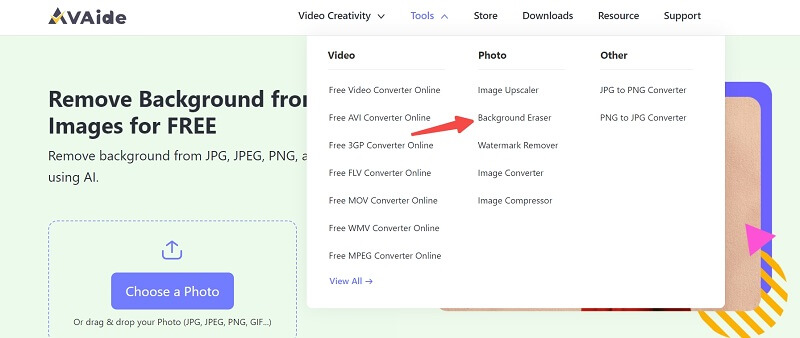
الخطوة 2في منطقة التحميل، يمكنك سحب صورة هنا أو تحميلها من المجلد الخاص بك. ثم يمكنك النقر صقل الحافة لتحديد المنطقة التي تريد الاحتفاظ بها أو مسحها لتحسين الصورة.
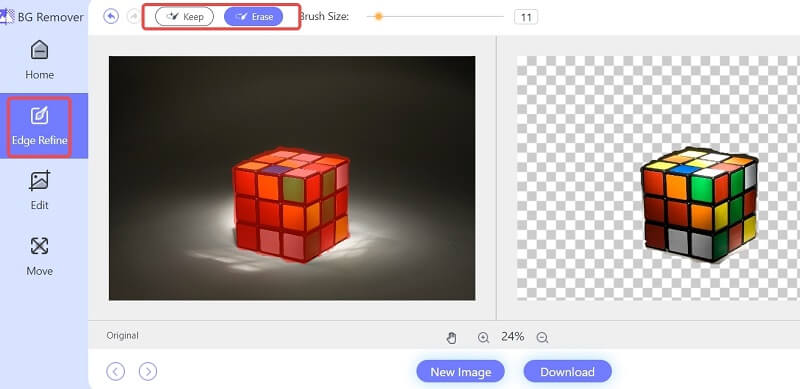
الخطوه 3إذا كنت تريد فقط إزالة الخلفية، فيمكنك النقر فوق تحميل لحفظ صورتك الجديدة. ولكن إذا كنت ترغب في إضافة خلفية جديدة، يرجى مواصلة القراءة.
الخطوة 4انقر تعديل على اليسار. ثم يمكنك فقط اختيار اللون من الأعلى. أو يمكنك النقر صورة في الأعلى لإضافة الصورة التي تريد استخدامها كخلفية جديدة. بمجرد تحميله، سيظهر تلقائيًا كخلفية جديدة. ويمكنك أن لا تتردد في سحب الصورة أو تغيير حجمها كما يحلو لك.
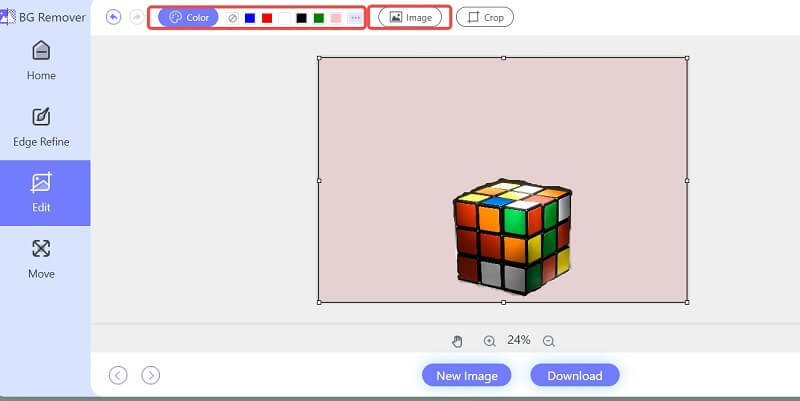
الخطوة 6إذا كنت تريد ضبط موضع الكائن الرئيسي الذي احتفظت به من قبل، فيمكنك النقر فوقه نقل على اليسار. هنا يمكنك قلب الكائن أو تدويره. ولكن إذا وجدت أن كل شيء مثالي، يمكنك النقر فوق تحميل أدناه لحفظ صورتك الجديدة.
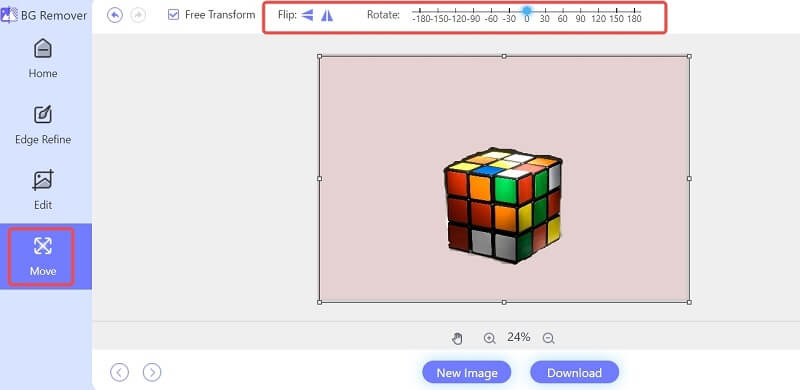
كيفية استخدام PowerPoint لتحرير الخلفية؟
يمكن أيضًا استخدام Microsoft PowerPoint لتحرير الخلفيات أيضًا.
الخطوة 1تحتاج إلى إنشاء شريحة جديدة في PowerPoint ثم إدراج الصورة التي تريد تعديلها.
الخطوة 2سوف تجد مباشرة إزالة الخلفية في المنطقة اليمنى العليا. يمكنك النقر فوقه لإزالته وإجراء بعض التحسينات.
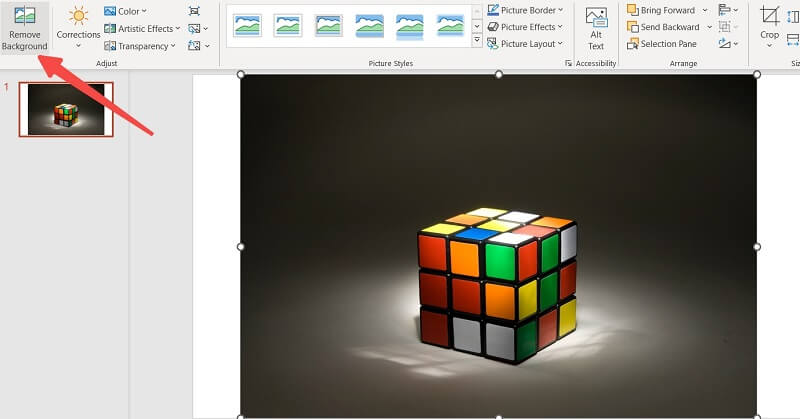
الخطوه 3يمكنك أيضًا النقر فوق التصحيحات القائمة للعثور على خيارات السطوع والتباين لضبطها.
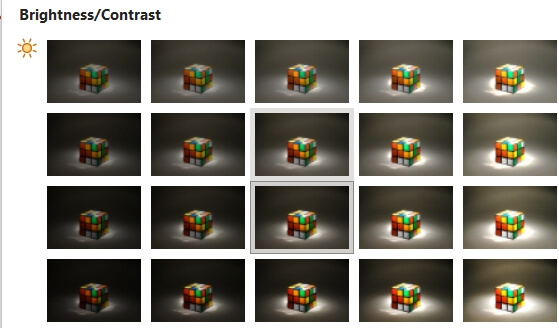
الخطوة 4ثم يمكنك الحصول على الصورة التي تريد تنزيلها من خلالها ملف > حفظ باسم.
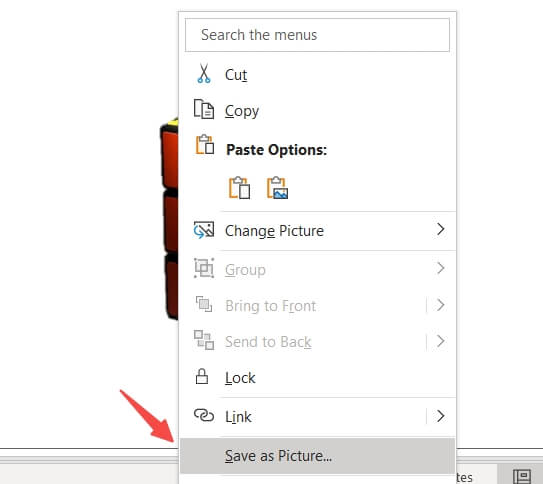
الجزء 3. الأسئلة الشائعة حول كيفية تحرير الخلفيات في Photoshop
كيف يمكنني تعديل صورة في برنامج فوتوشوب؟
يمكنك إدراج الصورة واستخدامها أداة المحاصيل أو تصويب للقيام بالتحرير الأساسي للصور.
هل يمكننا تعديل JPEG في Photoshop؟
نعم، يمكنك فقط فتح ملف JPEG في Photoshop بالانتقال إلى ملف> فتح، ثم تحديد الملف.
كيف أضبط اللون في الفوتوشوب؟
ويمكن تحقيق ذلك بسهولة في لوحة التعديلات. هناك العديد من الرموز ويمكنك عدم التردد في اختيار طبقة الضبط مثل المستويات، هوى / التشبع و توازن الالوان.
إن إنشاء صورة جميلة بخلفية جميلة لا يستغرق وقتًا طويلاً عندما تكون على دراية كاملة بالأدوات المتاحة لك. نأمل أن تساعدك هذه المقالة في توفير بعض الوقت من خلال تعليمك كيفية تعديل خلفيات الصور في الفوتوشوب. إذا كنت تريد تحقيق نتائج احترافية بسهولة دون إنفاق فلس واحد، فقد تكون AVAide أداة مناسبة للمبتدئين. شكرا لبقائك حتى النهاية ونتمنى لك حظا سعيدا!
حلول تحرير الصور

يستخدم الذكاء الاصطناعي وتقنية إزالة الخلفية تلقائيًا لالتقاط الخلفيات المعقدة من JPG وJPEG وPNG وGIF.
معالجة الآن



